Adatok tárolása
A következőkben elolvashatja a dokumentumok tárolásának menetét a Dokumentumszerveren.
![]()
Hiba esetén a készüléken tárolt adatok elveszhetnek. Az adatveszteségből származó károkért a gyártó nem vállal felelősséget.
Ügyeljen, hogy más ne ismerje meg jelszavát, különösen akkor, amikor beírja vagy feljegyzést készít róla. A jelszóról készült feljegyzést tárolja biztonságos helyen.
Kerülje az egyetlen számból vagy egymást követő számokból álló jelszavak használatát (pl. "0000" vagy "1234"), mivel az ilyen jellegű számokat könnyen ki lehet találni, ezért az ilyen számok használata nem jelent magas szintű biztonságot.
A megfelelő jelszóval megnyitott dokumentum a dokumentummal végzett művelet befejeződése után is kiválasztva marad, és más felhasználók is hozzáférhetnek. Az elvégzett művelet után feltétlenül nyomja meg a [Módok törlése] gombot a dokumentum kiválasztásának törléséhez.
A dokumentumszerveren tárolt dokumentumokhoz elmentett felhasználónév a dokumentum létrehozóját, illetve a dokumentum típusát azonosítja. A felhasználónév nem alkalmas a bizalmas dokumentumok védelmének biztosítására.
Ha bekapcsolja a fax adatátvitelt, vagy a szkennelést a szkennerrel, győződjön meg róla, hogy minden más művelet befejeződött.
Fájlnév
A beolvasott dokumentumokat a készülék automatikusan a következő nevekkel látja el: “COPY0001”, “COPY0002” stb. A dokumentumnév módosítható.
Felhasználónév
A dokumentumokat elmentő felhasználó vagy felhasználócsoport azonosításához eltárolhat egy felhasználónevet. A név kijelöléséhez válassza ki a címtárban eltárolt felhasználónevet, vagy írja be közvetlen módon.
Jelszó
A jogosulatlan nyomtatás megakadályozása érdekében beállíthat egy jelszót az elmentett dokumentumokhoz. A védett dokumentumokat csak a jelszó megadása után lehet megnyitni. Ha a dokumentumokhoz jelszó van beállítva, megjelenik mellettük a kulcs ikon.
![]() Nyomja meg a [Dokumentumszerver] gombot.
Nyomja meg a [Dokumentumszerver] gombot.
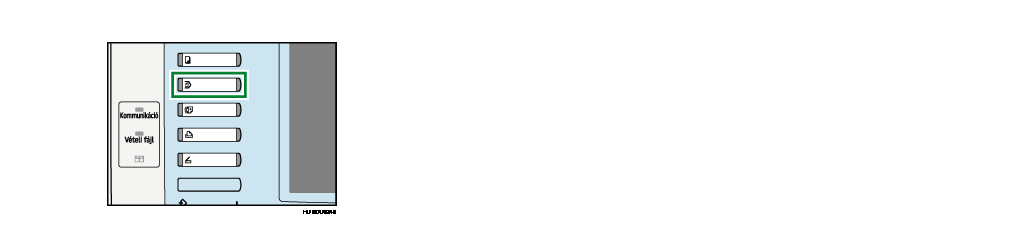
![]() Nyomja meg az [Eredeti szkennelése] gombot.
Nyomja meg az [Eredeti szkennelése] gombot.
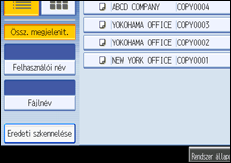
![]() Igény szerint adja meg a felhasználónevet, fájlnevet és jelszót.
Igény szerint adja meg a felhasználónevet, fájlnevet és jelszót.
Ha a fájlnévnél nem alkalmaz módosítást, a készülék automatikusan beállítja.
![]() Helyezze be az eredeti dokumentumot.
Helyezze be az eredeti dokumentumot.
![]() Adja meg az eredeti beolvasásának feltételeit.
Adja meg az eredeti beolvasásának feltételeit.
![]() Nyomja meg a [Start] gombot.
Nyomja meg a [Start] gombot.
A készülék beolvassa az eredetit. A dokumentumszerverre fogja elmenteni a dokumentumot.
![]()
Adjon meg egy jelszót négy és nyolc számjegy között.
A beolvasás leállításához nyomja meg a [Törlés/Leállítás] gombot. A szüneteltetett beolvasási feladat újraindításához nyomja meg a [Folytatás] gombot a megerősítést kérő képernyőn. Az elmentett képek törléséhez és a feladat visszavonásához nyomja meg a [Stop] gombot. Az automatikus kézi adagolóban lévő eredetit kiadja a készülék.
Ha jelszó van beállítva, a kulcs ikon a fájlnév bal oldalán jelenik meg.
Beolvasás után megjelenik az elmentett dokumentumok listája. Ha a lista nem látható, nyomja meg a [Szkennelés kész] gombot.
Gyári alapértelmezés szerint a dokumentumszerveren tárolt adatokat a készülék három nap (72 óra) letelte után törli. A Felhasználói eszközök menü Dokumentumszerveren lévő fájlok automatikus törlése pontjában megadhatja, hogy mennyi idő eltelte után törölje a készülék automatikusan a tárolt adatokat. További részleteket az Általános beállítások útmutatóban olvashat.
Ha nem szeretné, hogy a tárolt dokumentumokat automatikusan törölje a készülék, válassza a [Ki] opciót a Dokumentumszerveren tárolt fájlok automatikus törlése beállításnál. Ha később kiválasztja a [Be] opciót, az elmentett adatokat automatikusan törölni fogja a készülék.
Ha a másolási művelettel eltárolt dokumentumok elmentése után egy másik dokumentumot szeretne elmenteni, győződjön meg arról, hogy a másolási művelet befejeződött.
A biztonsági beállításoktól függően elképzelhető, hogy a [Felhaszn. név] opció helyett a [Hozzáférési jog] jelenik meg. A [Hozzáférési jog] megadására vonatkozó részletekért forduljon a rendszergazdához.
A szövegbeírás módjáról további részleteket a Tudnivalók a készülékről című részben olvashat.